ノート編集画面を広く使う
ナビゲーションバーを閉じたり、用紙を画面いっぱいに表示したりして、ノート編集画面を広く使うことができます。
ナビゲーションバーを閉じる
 >
> をタップすると、ナビゲーションバーが閉じて編集領域が広くなります。
をタップすると、ナビゲーションバーが閉じて編集領域が広くなります。
ナビゲーションバーを閉じたあとは、画面右上のアイコンをタップして、モードや表示倍率を変更します。
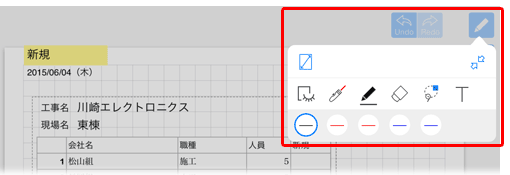
 をタップすると、ツールボックスを表示して、ナビゲーションバーを閉じたまま、必要な操作を行うことができます。
をタップすると、ツールボックスを表示して、ナビゲーションバーを閉じたまま、必要な操作を行うことができます。
*iPhoneでは、テキストユニット編集時、自動でナビゲーションバーが閉じます。
用紙を画面いっぱいに表示する
ノート編集画面で >
> または
または をタップします。
をタップします。